u盘启动盘制作工具哪个干净-U盘启动盘制作工具哪个干净
发布时间:2024-12-13 12:28:28
u盘启动盘制作工具哪个干净?
制作u盘启动盘时,我们常常面临一个问题:如何选择一款既高效又干净的u盘启动盘制作工具。市面上的工具琳琅满目,功能各异,但对于许多用户来说,选择一款安全、无广告、且易用的工具显得尤为重要。如果你正面临选择困难,不妨试试“电脑店u盘启动盘制作工具”。这款工具不仅具备了广泛的兼容性和稳定性,而且其操作界面简洁、直观,深受用户的喜爱。下面我们一起来看看吧!
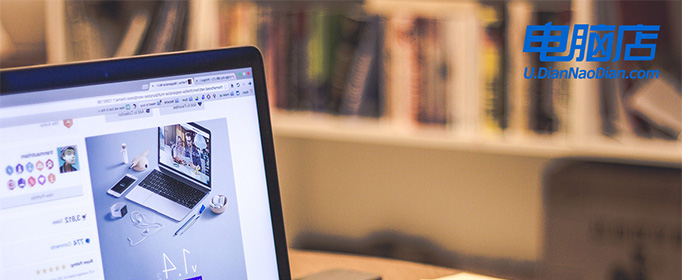
一、u盘装系统所需工具
1、u盘介质: 8GB或以上容量的空白u盘
2、系统版本:win10专业版
3、装机工具:电脑店u盘启动盘制作工具(点击链接下载)
二、u盘装系统准备工作
1、准备一个容量不小于8GB的u盘,因为u盘启动盘制作过程会占用一部分空间。另外需要注意,制作的时候u盘会被格式化,大家要注意数据的备份或转移了。
2、在u盘中放一个Letter Assigner,这是用于处理部分兼容性问题的工具。
3、下载免费版的正版系统镜像,建议大家在msdn网站下载更简单些,操作如图所示:
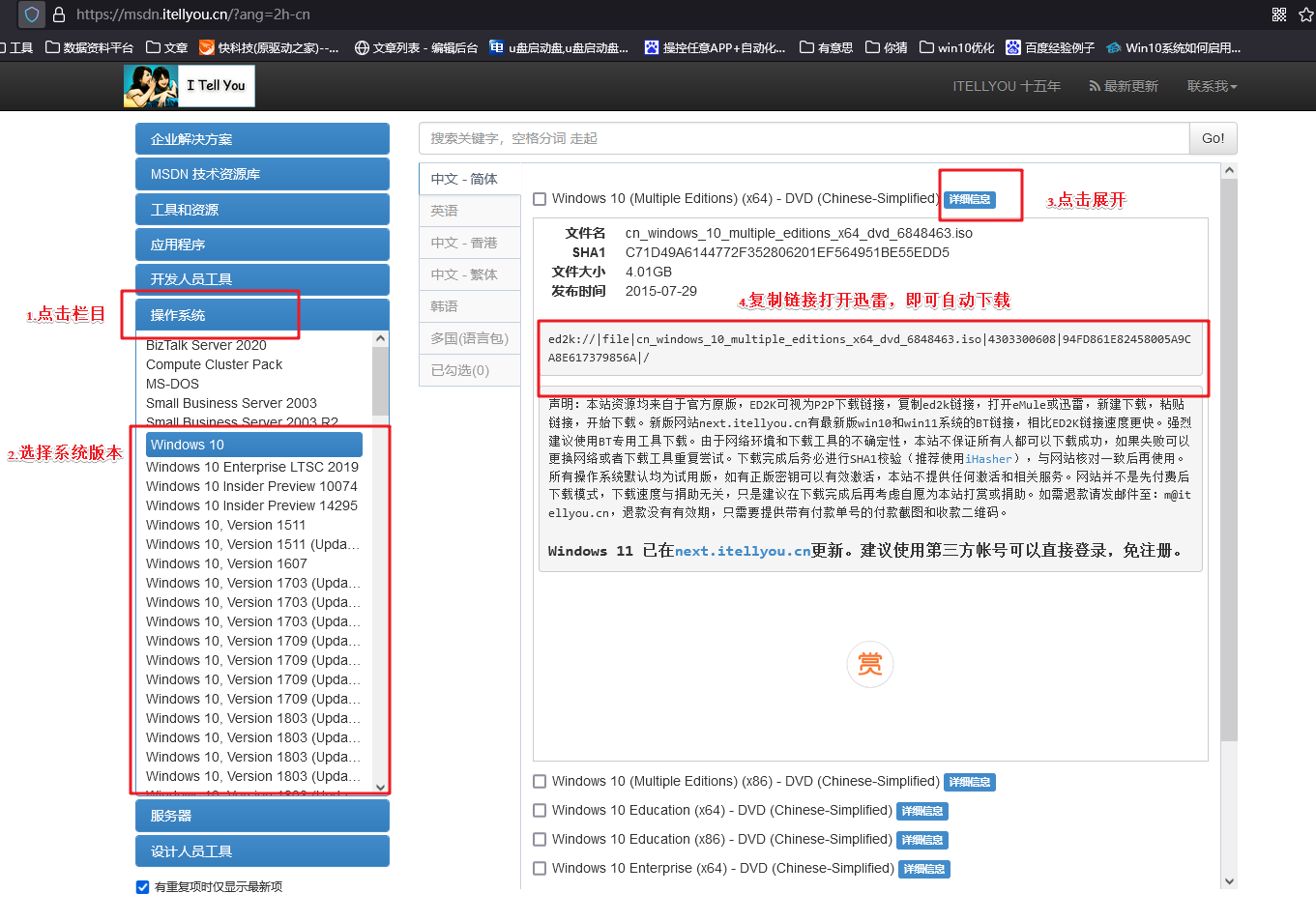
三、u盘装系统教程
1、如何制作电脑店u盘启动盘
a. 进入电脑店的官网,点击【下载中心】-【立即下载】,下载电脑店制作工具,下载前切记关闭防火墙和杀毒软件!
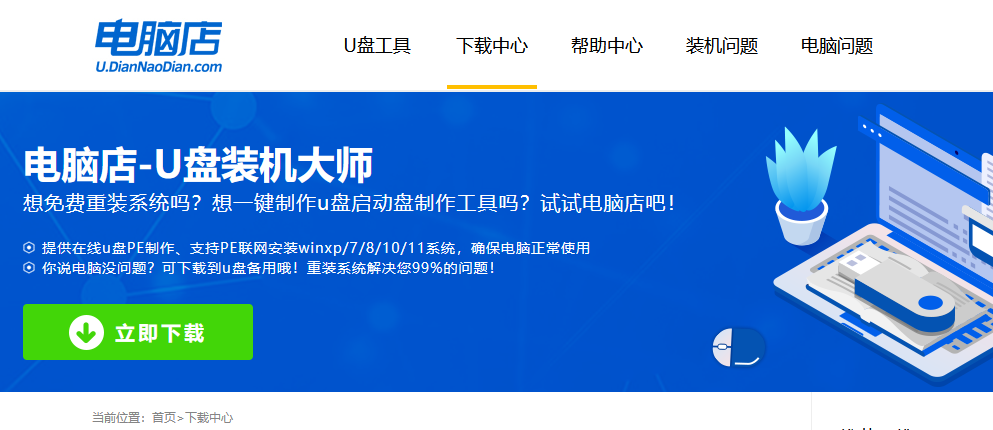
b.如图所示,打开电脑店u盘启动盘制作工具,将u盘插入电脑当中,软件会自动识别到u盘的信息。默认其他设置,直接点击【全新制作】。
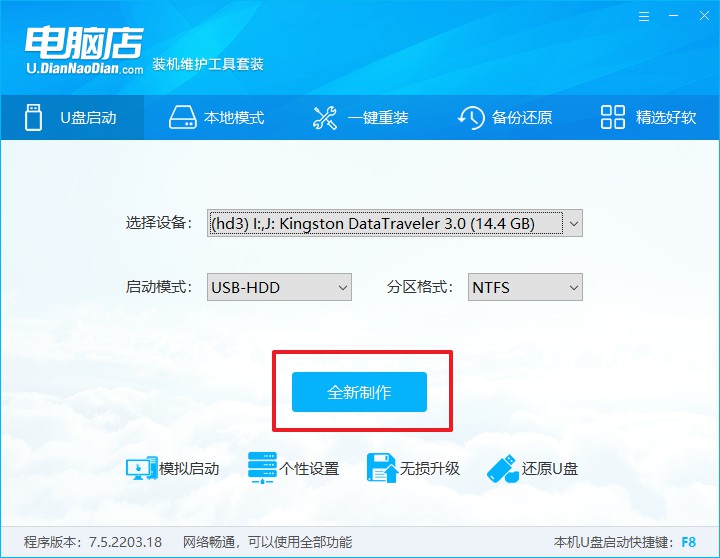
c.另外,如果你是想重装系统,那么需要自行下载好Windows镜像,保存在u盘启动盘根目录下。
2、设置u盘为开机首选
a. 打开电脑店官网首页选择电脑类型和品牌查询u盘启动盘快捷键,重启电脑后按下该键,进入启动设置界面。
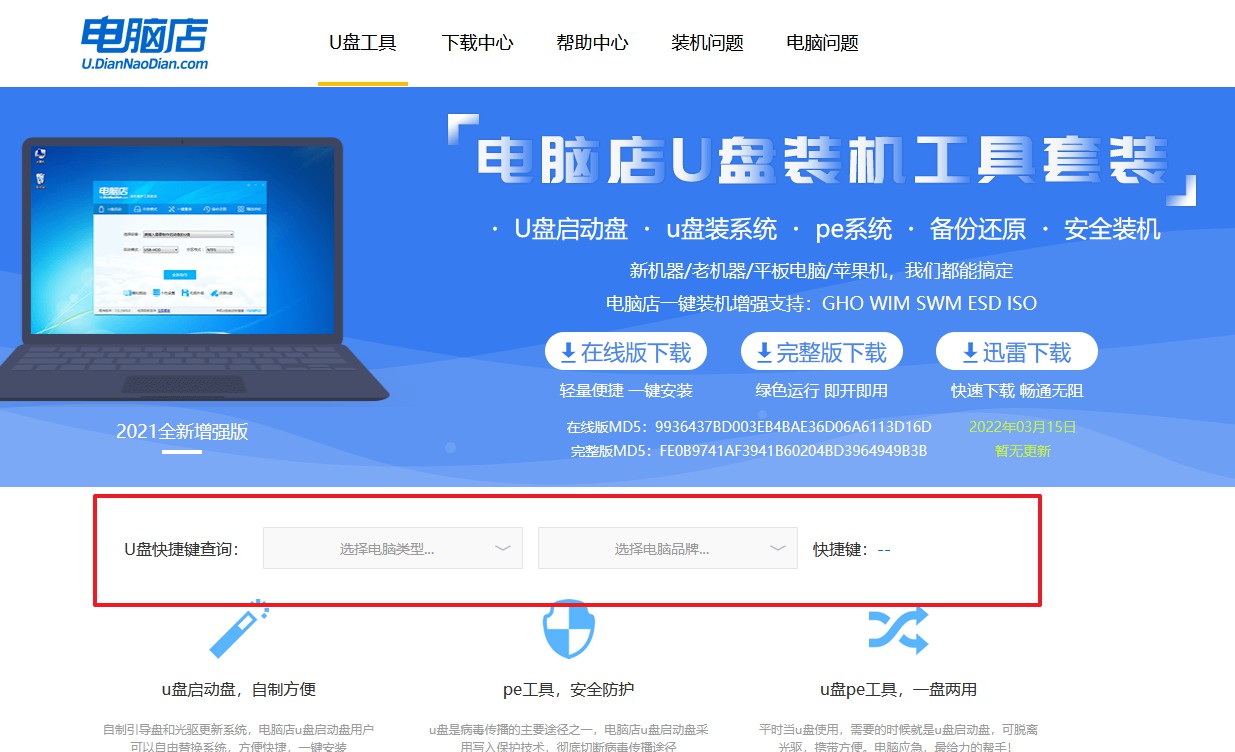
b. 弹出快速启动选项的窗口,我们选择u盘进入即可。
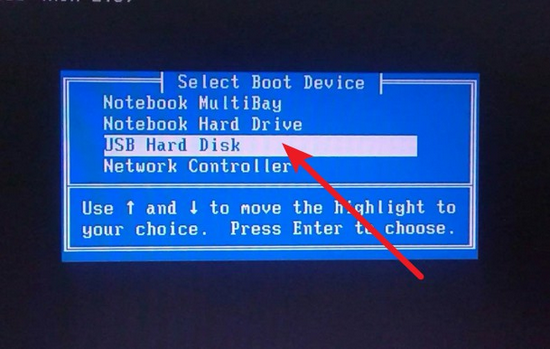
c. 接着电脑会自动重启,进入到电脑店winpe主菜单,选择第一个选项回车即可。
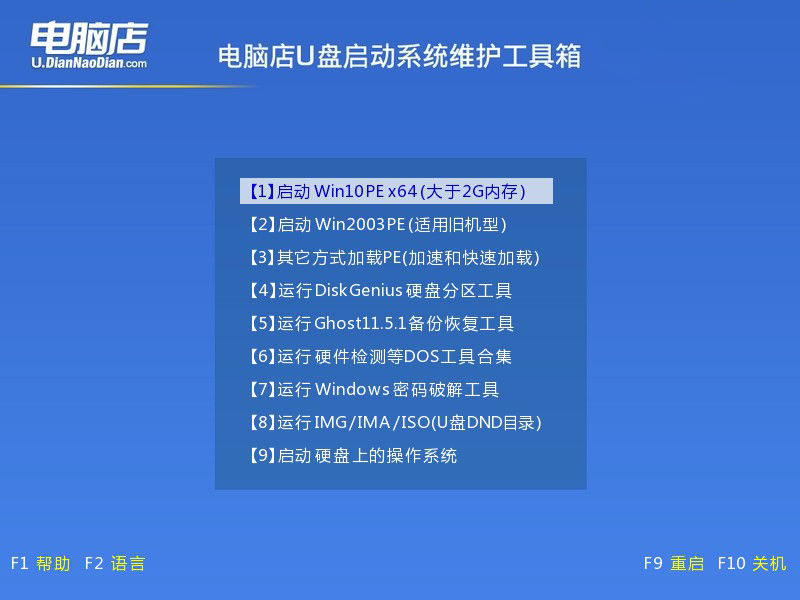
3、使用u盘装系统
a. 进入电脑店winpe,在桌面打开装机软件,如下图所示:
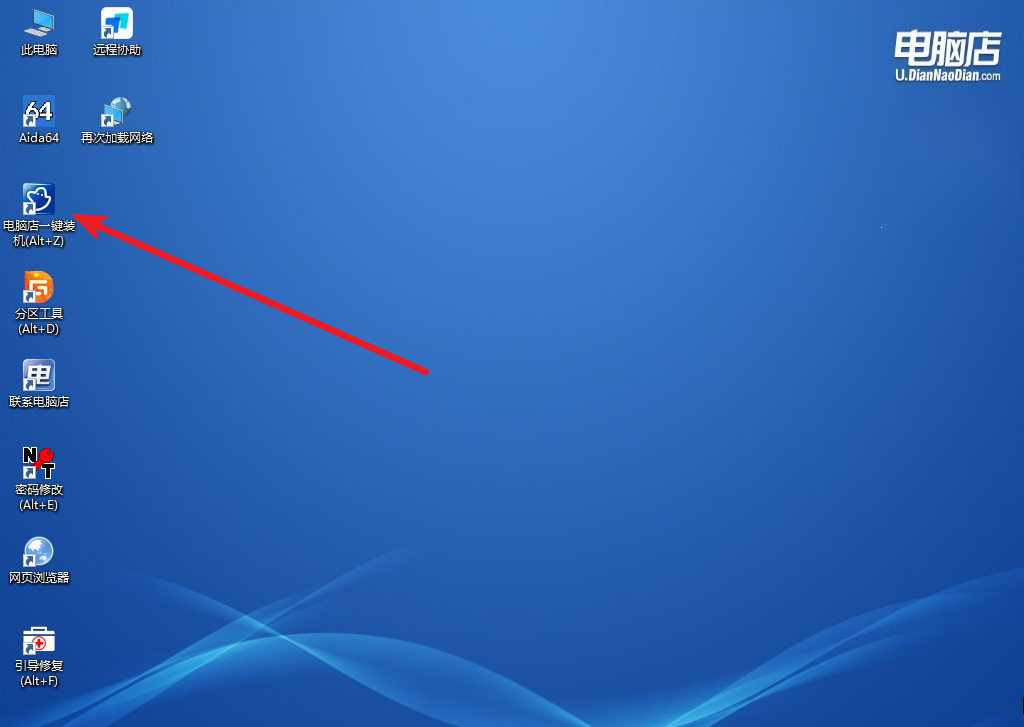
b. 如下图所示,按照提示操作,最后点击【执行】。
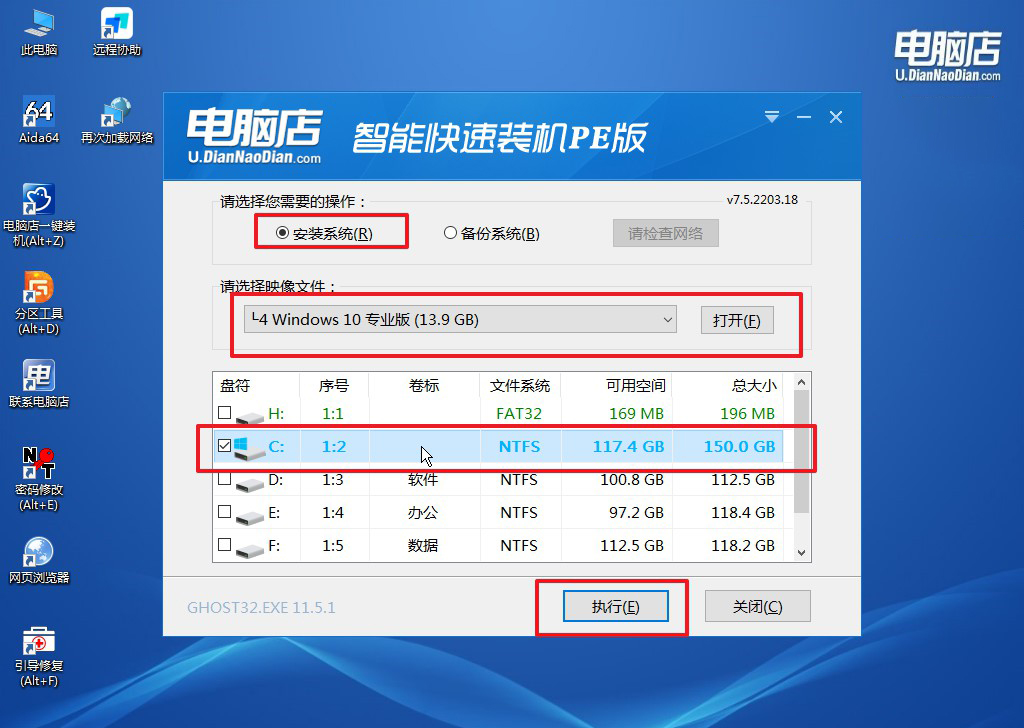
c. 之后,在一键还原窗口中默认已勾选的选项,点击【是】,接下来等待系统的安装。

四、u盘装系统相关内容
重装window10系统后原来的文件在D盘如何恢复到桌面?
重装Windows 10系统后,通常情况下,C盘会被格式化,而D盘的文件不会受到影响。因此,如果你的文件原本存放在D盘,只需要在系统安装完成后打开“文件资源管理器”,进入D盘,找到你需要恢复的文件或文件夹,直接复制到桌面即可。如果有需要,可以使用文件恢复软件尝试恢复D盘上丢失的文件,但前提是重装系统时没有覆盖或清除D盘的数据。
u盘启动盘制作工具哪个干净?首选电脑店u盘启动盘制作工具吧!相比于市面上其他工具,电脑店u盘启动盘制作工具凭借其简单易用、干净无广告的优势,成为了不少用户的首选。如果你在制作启动盘时对工具的清洁度有所顾虑,那么这款工具无疑是一个理想的选择。它能够帮助你高效地完成u盘启动盘的制作工作,为你带来更加流畅的系统安装体验。
